Proces Trustedinstaller načte počítač se systémem Windows 7
Hlavním důvodem brzd v počítači se systémem Windows 7 je zatížení procesoru z jednoho z procesů. Dnes chceme analyzovat příčiny problémů s jedním z nich - Trustedinstaller - a poskytnout efektivní řešení.
Obsah
Odstraňování problémů s důvěryhodným programem
Trustedinstaller je subsystém aktualizátoru Windows 7, který je zodpovědný za automatické vyhledávání a stahování aktualizací. Pokud tedy existuje proces stahování a instalace systémových záplat, je činnost tohoto procesu oprávněná a musíte počkat, až bude vše nainstalováno. V případě, že neexistují žádné aktualizace, není aktivita Trustedinstaller typická a znamená, že existují problémy, které lze vyřešit několika způsoby.
Metoda 1: Nainstalujte aktualizaci KB3172605
V jedné z aktualizací vydaných v létě 2016 vývojáři Microsoftu udělali chybu, která vedla k neustálé aktivitě daného procesu. Naštěstí byla oprava rychle uvolněna, takže ji můžete vyřešit instalací.
- Klikněte na výše uvedený odkaz. Po načtení stránky přejděte dolů na blok nazvaný „Metoda 2“ . Pod odstavcem s textem je tabulka, ve které jsou odkazy ke stažení opravy - pro Windows 7 jsou dva horní řádky: horní pro verzi x86 a pod ní pro x64. Chcete-li zahájit stahování, klikněte na příslušný odkaz.
- Budete přesměrováni do centra pro stahování na oficiálním webu společnosti Microsoft. Vyberte požadovaný jazyk a poté klikněte na tlačítko „Stáhnout“ .
- Stáhněte si instalační program na libovolné vhodné místo, přejděte na něj a spusťte soubor dvojitým kliknutím levým tlačítkem myši.
- Po nějakou dobu bude instalační program shromažďovat potřebné informace, poté se objeví potvrzovací okno, v něm klikněte na „Ano“ .
- Počkejte, až bude aktualizace nainstalována, a poté klepnutím na tlačítko „Restartovat nyní“ restartujte počítač.

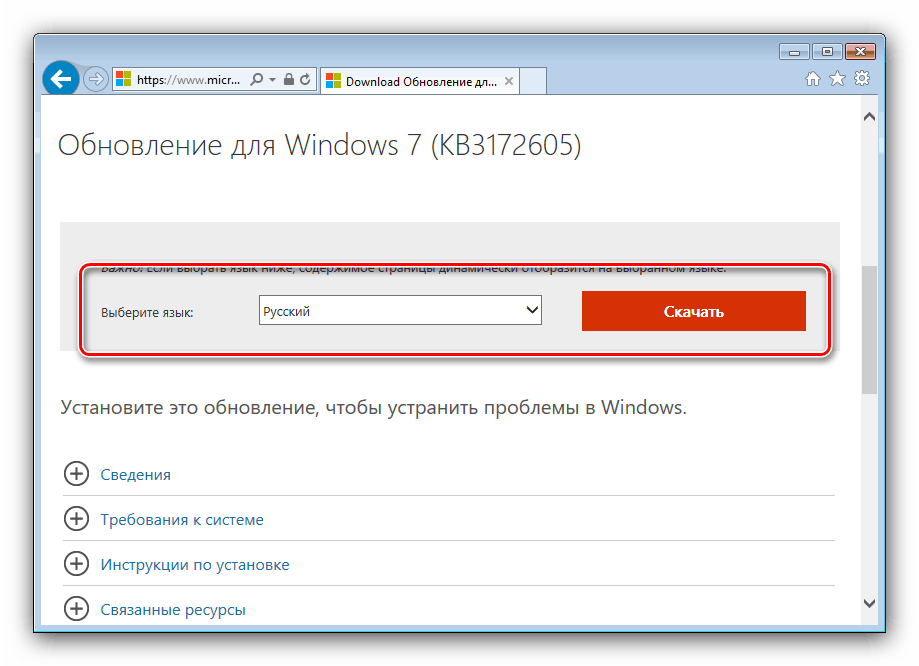
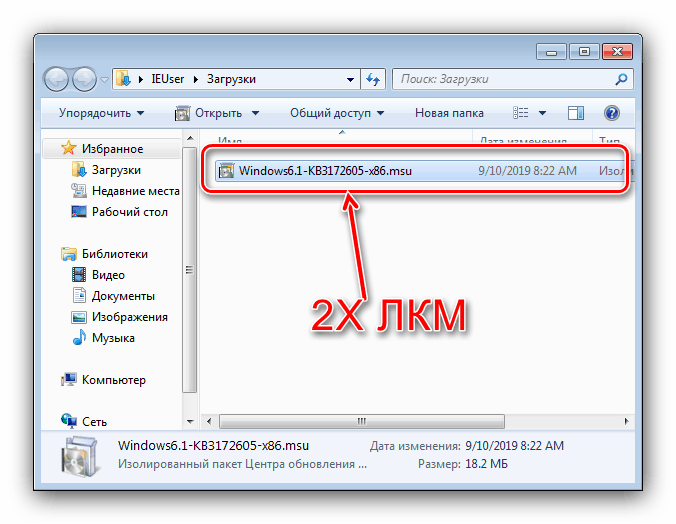
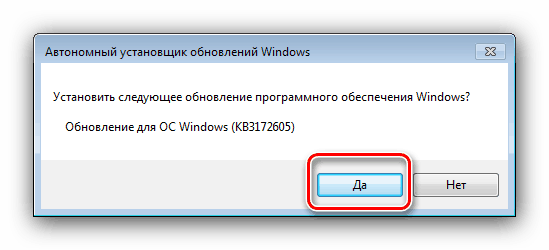
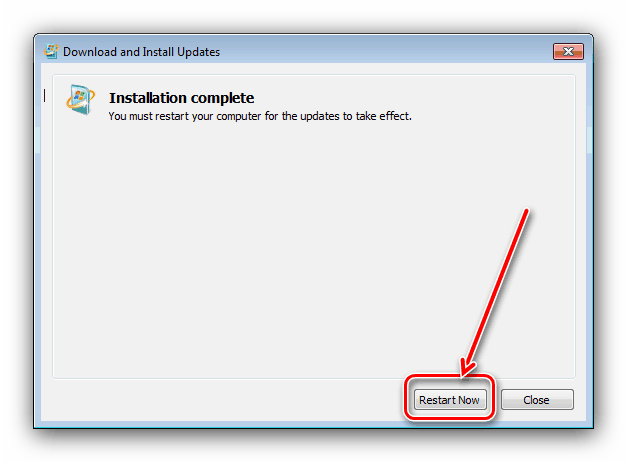
Po načtení systému otevřete „Správce úloh“ a zkontrolujte, zda je problém vyřešen - pravděpodobně již nebude pozorován. Pokud je stále vysoké zatížení procesoru, pokračujte následujícími metodami.
Metoda 2: Vymažte mezipaměť aktualizace
Příčinou problémů může být také nedostatečně aktualizovaná aktualizace, která narušuje běžný proces instalace, což způsobuje, že procedura během načítání procesoru zamrzne. Řešením je vymazat mezipaměť aktualizace, které lze provést pomocí aplikace jiného výrobce, například, Ccleaner . 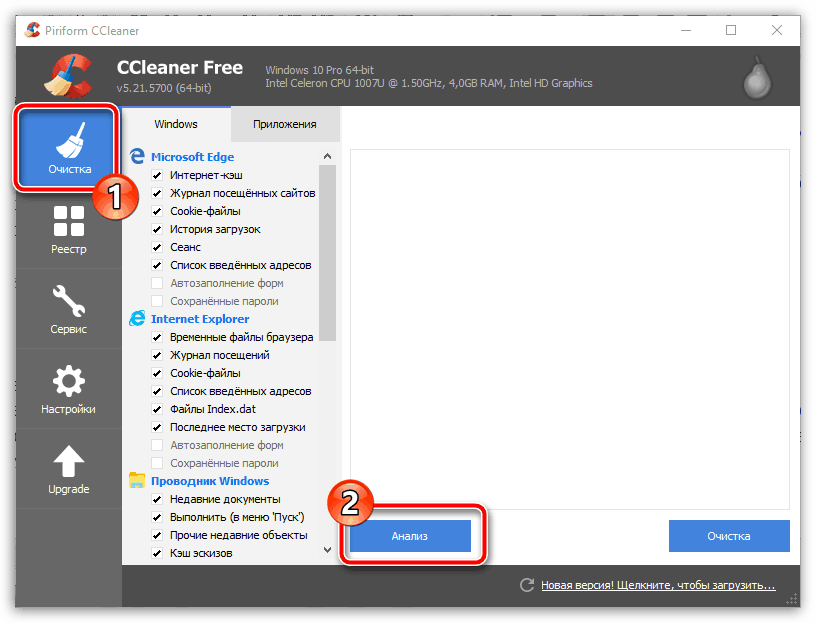
Lekce: Čištění počítače z koše pomocí CCleaner
Metoda 3: Odstranění virové hrozby
Neobvyklá aktivita daného procesu často hlásí virovou infekci systému. Pokud máte podezření na počítačovou infekci, je lepší pečlivě zkontrolovat jednu ze spolehlivých metod. 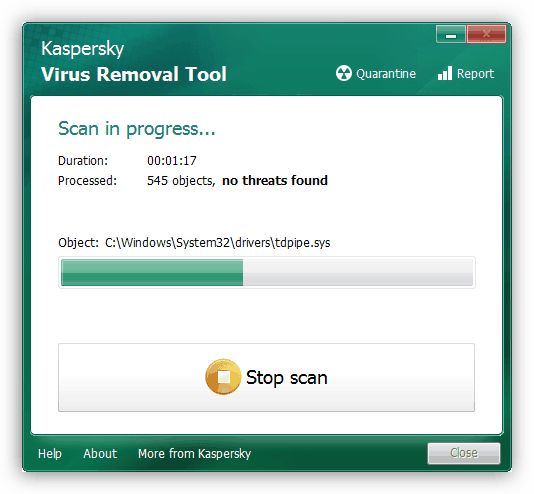
Lekce: Boj proti počítačovým virům
Metoda 4: Zakázat automatické aktualizace
V případech, kdy instalace aktualizace z metody 1 nepomohla. a systém nemá nic podobného viru, můžete zkusit deaktivovat nástroje pro aktualizaci operačního systému, čímž zastavíte problematický proces.
Pozor! Zakázání aktualizací snižuje bezpečnost vašeho počítače!
Další podrobnosti:
Jak zakázat aktualizace systému Windows 7
Zakázat aktualizační službu systému Windows 7
Závěr
Zkoumali jsme důvody, proč proces Trustedinstaller může načíst CPU počítače se systémem Windows 7, a také navrhli metody řešení tohoto problému. Jak vidíte, žádná z navrhovaných metod nevyžaduje od uživatele zvláštní znalosti ani dovednosti.